Sinh viên khóa 2025 truy cập cổng thông tin đào tạo theo địa chỉ: https://daotao.hnmu.edu.vn/
Tài khoản có dạng: [mã sinh viên]
Mật khẩu: [mã sinh viên]
- Sinh viên khóa 2025 cần đăng nhập cổng thông tin theo hướng dẫn, thay đổi mật khẩu cổng thông tin đào tạo, tránh tình trạng để sinh viên khác vào thay đổi lịch học; đọc kĩ hướng dẫn sử dụng cổng thông tin đào tạo. Sinh viên truy cập cổng thông tin đào tạo theo địa chỉ https://daotao.hnmu.edu.vn
1. Hướng dẫn sử dụng Cổng thông tin đào tạo
1.1 Trang chủ
Mục đích
Hiển thị các thông tin mới nhất của nhà trường đến với sinh viên. Cập nhật 1 số biểu mẫu cho sinh viên.
Thao tác
Bước 1: Truy cập https://daotao.hnmu.edu.vn/
Bước 2: Chọn “Trang chủ” sẽ hiện giao diện
Bước 3: Chọn tin tức cần xem hoặc các biểu mẫu cần sử dụng
Với các thông báo chọn sẽ hiện tất cả các thông báo về:
1.2. Chức năng “Đăng ký học phần”
Mục đích :
Giúp sinh viên đăng ký các học phần theo kế hoạch mà phòng Quản lý đào tạo đã mở. Sinh viên đăng kí học phần theo lịch Nhà trường thông báo.
Thao tác:
Chuyên ngành chính, chuyên ngành 2
Bước 1 : Sinh viên truy cập vào link https://daotao.hnmu.edu.vn/
Bước 2 : Đăng nhập theo tài khoản mã sinh viên và mật khẩu được cấp
Bước 3 : Trên menu Đăng ký chọn Chuyên ngành chính
- Chọn học phần cần đăng ký
- Chọn lớp đăng ký
(Sinh viên có thể nhìn số lượng chỗ còn trống đăng ký các lớp)
Ghi chú :
- Trong thời gian cho phép đăng ký, sinh viên có thể hủy học phần đã đăng ký để chuyển sang lớp khác.
- Hết thời hạn đăng ký, sinh viên không có quyền hủy học phần. Nếu muốn hủy phải nộp đơn lên phòng QLĐT&CTHSSV (trong thời hạn cho phép).
- Sau khi cố vấn học tập duyệt học phần sinh viên đăng ký thành công, sinh viên muốn kiểm tra kết quả đăng ký thì click vào chức năng Thông tin cá nhân chọn Thông tin lịch học
- Với sinh viên đăng ký 2 ngành học ngoài chuyên ngành chính khi đăng ký tín chỉ cho chuyên ngành thứ 2 cần chọn “Chuyên ngành 2”
- Kết quả đăng ký học
- Chọn đăng ký sau đó chọn Kết quả đăng ký học
Các học phần đăng ký thành công sẽ hiển thị tại đây.
1.3 Mục “Chương trình đào tạo”
Mục đích
Hiển thị khung chương trình học của các hệ, khóa, khoa
Thao tác
Bước 1: Đăng nhập thông tin vào cổng đào tạo
Chọn toàn trường để xem thông tin khung chương trình đào tạo của toàn trường. Chọn, hệ, khóa học, chuyên ngành muốn xem khung chương trình đào tạo.
1.4. Mục “Thông tin cá nhân”
Mục đích
Lưu và cập nhật thông tin sinh viên
Thao tác
Thông tin lý lịch
Chọn thông tin cá nhân sau đó chọn thông tin lý lịch
Các thông tin của sinh viên bao gồm mã sinh viên, số điện thoại, địa chỉ sẽ được lưu trữ tại đây.
Chọn nếu sinh viên muốn đổi mật khẩu mới
Kết quả học tập
- Chọn thông tin cá nhân sau đó chọn kết quả học tập
- Các kết quả về các học phần của sinh viên bao gồm xếp loại, số tín chỉ tích lũy, TBC học tập, điểm thành phần, điểm thi môn tín chỉ,… hiện tại đây
- Click chọn để tham gia khảo sát, đánh giá.
Điểm rèn luyện
- Chọn thông tin cá nhân, chọn “Điểm rèn luyện”
- Điểm tổng kết rèn luyện của từng kỳ, từng năm, xếp loại rèn luyện sẽ hiện ở đây.
- Thông tin lịch học
- Chọn thông tin cá nhân, chọn “Thông tin lịch học”
- Chọn học kỳ, năm học, đợt học và ngành học sẽ hiện các thông tin về tên học phần, tín chỉ, tên lớp, thời gian, phòng học giảng viên.
- Lịch thi sinh viên
- Chọn thông tin cá nhân, chọn lịch thi sinh viên
- Nhập thông tin học kỳ, năm học, đợt, ngành học sẽ hiện thông tin phòng thi các học phần, thời gian, số báo danh, hình thức thi
- Học bổng khen thưởng, kỷ luật
- Chọn thông tin cá nhân, chọn học bổng khen thưởng, kỷ luật
- Để xem các thông tin về học bổng, khen thưởng, kỷ luật thì chọn
1.5 Mục “Đánh giá”
- Mục đích
- Lấy ý kiến của sinh viên về hoạt động giảng dạy của nhà trường, giảng viên
- Thao tác
- Chọn đánh giá, sau đó chọn khảo sát
- Click chuột vào phiếu khảo sát, chọn các thông tin về học kỳ, môn học, giảng viên. Form hiện ra như sau:
- Sau đó thực hiện các câu hỏi trong bảng khảo sát và chọn
1.6 Mục “Tài chính”
- Thông tin tài chính
- Trong phần này sinh viên nhấn chọn vào hướng dẫn để xem hướng dẫn chi tiết.
- Nộp học phí trực tuyến
- Xem các hướng dẫn chi tiết tại đường link trên website
- Kết quả nộp học trực tiếp
- Chọn tài chính sau đó chọn “Kết quả nộp học trực tiếp”
Các thông tin về các đợt nộp học sẽ được hiển thị đầy đủ lại đây.
1.7 Mục “Dịch vụ”
- Tra cứu thông tin cựu sinh viên
- Chọn dịch vụ sau đó chọn cựu sinh viên
- Nhập các thông tin và chọn tìm kiếm. Các thông tin sẽ hiển thị ở cột bên dưới
- Tra cứu văn bằng
- Chọn dịch vụ sau đó chọn tra cứu văn bằng
- Nhập các thông tin mã sinh viên. CCCD, số hiệu bang, số vào sổ và nhấn tìm kiếm.
2. Hướng dẫn sử dụng Cổng đào tạo trực tuyến
2.1 Giới thiệu về Cổng đào tạo trực tuyến
Link truy cập: https://daotaotructuyen.hnmu.edu.vn/
Giao diện trang chủ:
Trong đó: : Trang chủ danh mục chức năng
: Các lớp học trực tuyến trong ngày
: Menu chức năng
2.2 Mục “Góc học tập”
- Mục đích
Hiển thị các lớp học phần mà sinh viên tham gia khi đăng ký trên cổng thông tin đào tạo và có lịch học trực tuyến.
- Thao tác
Bước 1: Truy cập cổng https://daotaotructuyen.hnmu.edu.vn/
Bước 2: Đăng nhập và chọn “Góc học tập” sẽ hiện giao diện
Nhập các thông tin về năm, đợt và chọn tìm kiếm sẽ hiện danh sách lớp, tên học phần, giảng viên.
- Click chọn vào học phần và chọn xem các thông tin liên quan đến môn học bao gồm tài liệu, nội dung.
2.3 Mục “Học trực tuyến”
Bước 1: Truy cập https://daotaotructuyen.hnmu.edu.vn/ và nhấn Đăng nhập
Bước 2: Sau khi đăng nhập vào danh mục chức năng và chọn “Học trực tuyến”
Danh sách lớp học phần: Cung cấp các đường dẫn link để tham gia học trực tuyến, mã lớp, tên lớp,tên Giảng viên giảng dạy, danh sách sinh viên cùng lớp và thời gian bắt đầu, kết thúc của các môn học được tổ chức mà sinh viên phải tham dự trong học kỳ đó.
Sau khi click chọn lớp sẽ hiện giao diện tham gia lớp. Nếu trên thiết bị đã cài đặt ứng dụng Microsoft Teams thì click chọn Mở Microsoft Teams, nếu chưa thì có thể lựa chọn Sử dụng ứng dụng web thay thế để học trực tiếp trên trình duyệt.
Bước 3: Nhập tài khoản, mật khẩu được Nhà trường cung cấp
Lưu ý: Khi đăng nhập lần đầu tiên, sinh viên được yêu cầu đổi mật khẩu được cung cấp ban đầu và chỉ được đổi duy nhất 1 lần tại thời điểm này trong quá trình sử dụng hệ thống.
GIAO DIỆN HỆ THỐNG
Tra cứu thông tin lớp học và danh sách sinh viên cùng lớp
2.4 Hướng dẫn sử dụng MS Team:
Sinh viên xem hướng dẫn sử dụng MS Team tại link: https://www.youtube.com/watch?v=KLg84up225E

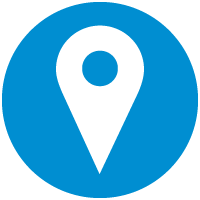 Địa chỉ
Số 98 Phố Dương Quảng Hàm, Quan Hoa, Cầu Giấy, Hà Nội
Địa chỉ
Số 98 Phố Dương Quảng Hàm, Quan Hoa, Cầu Giấy, Hà Nội
 Điện thoại
(+84) 24.3833.0708
Điện thoại
(+84) 24.3833.0708
 Email
daotao@hnmu.edu.vn
Email
daotao@hnmu.edu.vn
 Fax
(+84) 24.3833.5426
Fax
(+84) 24.3833.5426

